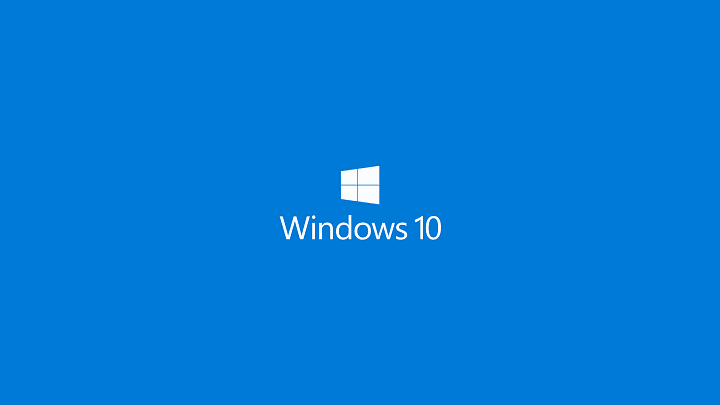Microsoft rilascia due importanti aggiornamenti all'anno per Windows 10, che include molti importanti miglioramenti, correzioni e nuove funzionalità. Ma alcuni utenti si lamentano dell'arresto dell'aggiornamento di Windows 10, mostrando il codice di errore 0x8e5e0147 sul proprio dispositivo Windows 10. Se stai affrontando un tipo di problema simile sul tuo dispositivo, non preoccuparti. Sono disponibili correzioni per risolvere il tuo problema. Questo errore di solito si verifica a causa della corruzione della cartella di distribuzione del software, ma a volte potrebbe essere attivato anche da alcuni file DLL mancanti. Passa attraverso queste semplici soluzioni per risolvere il tuo problema. Ma prima di procedere con le correzioni, prova queste soluzioni alternative iniziali sul tuo computer.
Soluzioni alternative iniziali-
1. Ricomincia il tuo dispositivo. A volte è necessario un riavvio per completare il processo di installazione.
2. Disabilita temporaneamente l'antivirus e il firewall sul tuo dispositivo, quindi prova ad aggiornare il tuo dispositivo.
Se una qualsiasi di queste correzioni non ha funzionato per te, scegli queste correzioni-
Fix-1 Rinominare la cartella di distribuzione del software-
Rinominare la cartella Software Distribution sul tuo computer può risolvere il problema che stai affrontando con Windows Update. Segui questi passaggi per rinominare la cartella Software Distribution.
1. Ricerca cmd nella ricerca sulla barra delle applicazioni di Windows 10, quindi fare clic con il pulsante destro del mouse sull'icona cmd e scegliere Esegui come amministratore.

2. Semplicemente, copia incolla questi comandi in Prompt dei comandi finestra e colpisci accedere dopo aver incollato ciascuno di questi comandi.
netto stop wuauser. net stop cryptSvc. bit di stop netto. net stop msiserver

3. Per rinominare le cartelle esistenti ciò che devi fare è copia incolla questi due comandi ed eseguirli premendo 'accedere‘.
ren C:\Windows\SoftwareDistribution SoftwareDistribution.old. ren C:\Windows\System32\catroot2 catroot2.old

4. All'ultimo passaggio, devi riprendere i processi che hai interrotto nel primo passaggio.
inizio netto wuaserv. net start cryptSvc. bit di inizio netto. net start msiserver

Vicino Prompt dei comandi finestra. Riavvia il tuo computer. Dopo il riavvio, prova ad aggiornare il computer. Dovresti essere in grado di aggiornare il tuo computer senza ulteriori errori.
Se stai ancora affrontando lo stesso problema, puoi scaricare manualmente i pacchetti di aggiornamento di Windows 10 e installarli.
Fix-2 Prova lo strumento di risoluzione dei problemi di Windows 10 Update-
Se hai problemi con Windows Update, dovresti provare a eseguire aggiornamento Windows risoluzione dei problemi sul tuo computer. Lo strumento di risoluzione dei problemi analizzerà il aggiornamento Windows per qualsiasi problema e cercherà di risolverlo.
1. Fare clic sulla casella di ricerca accanto all'icona di Windows, digitare "Risolvere i problemi delle impostazioni” e cliccare su “Risolvere i problemi delle impostazioni“.

2. Ora, sul lato destro del tuo impostazioni finestra, scorri verso il basso per trovare Alzati e corri. Clicca su "aggiornamento Windows” e poi cliccare su “Esegui lo strumento di risoluzione dei problemi“.

3. Segui le istruzioni sullo schermo e lascia che lo strumento di risoluzione dei problemi di Windows Update completi il processo.
4. Riavvia il tuo computer.
Dopo aver riavviato il computer, prova ad aggiornare Windows Update. Se continui a riscontrare il messaggio di errore, cerca questa correzione successiva.
Correzione 3 – Scarica ed esegui Ripristina agente di Windows Update
1. Basta andare su questo link e scarica Ripristina agente di Windows Update
2. Ora estrai il file zip e fai clic destro su setupdiag e esegui come amministratore.
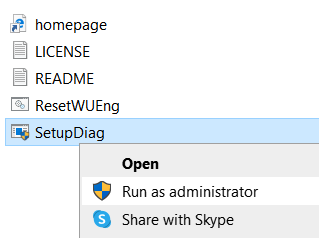
Fix-4 Esegui un file batch per modificare i file DLL-
L'esecuzione di un file batch sul tuo computer con diritti di amministrazione può risolvere il problema di aggiornamento che stai affrontando. Segui questi passaggi per eseguire il file batch.
1. Fare clic sulla casella di ricerca accanto all'icona di Windows, digitare "Bloc notes” e clicca su “Bloc notes“.
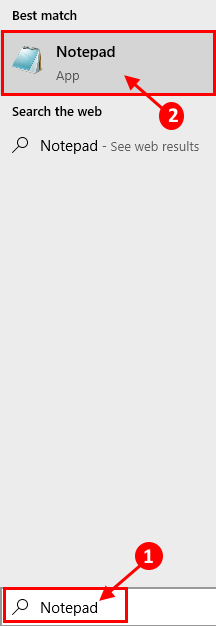
2. copia questi comandi e incolla loro sul vuoto Bloc notes pagina.
net stop cryptsvc. netto stop wuauser. ren %windir%\system32\catroot2 catroot2.old. ren %windir%\SoftwareDistribution SoftwareDistribution.old. regsvr32 comcat.dll /s. Regsvr32 Msxml.dll /s. Regsvr32 Msxml2.dll /s. proxycfg -u. Regsvr32 Msxml3.dll /s. regsvr32 shdoc401.dll /s. regsvr32 cdm.dll /s. regsvr32 softpub.dll /s. regsvr32 wintrust.dll /s. regsvr32 initpki.dll /s. regsvr32 dssenh.dll /s. regsvr32 rsaenh.dll /s. regsvr32 gpkcsp.dll /s. regsvr32 sccbase.dll /s. regsvr32 slbcsp.dll /s. regsvr32 mssip32.dll /s. regsvr32 cryptdlg.dll /s. regsvr32 wucltui.dll /s. regsvr32 shdoc401.dll /i /s. regsvr32 dssenh.dll /s. regsvr32 rsaenh.dll /s. regsvr32 gpkcsp.dll /s. regsvr32 sccbase.dll /s. regsvr32 slbcsp.dll /s. regsvr32 asctrls.ocx /s. regsvr32 wintrust.dll /s. regsvr32 initpki.dll /s. regsvr32 softpub.dll /s. regsvr32 oleaut32.dll /s. regsvr32 shdocvw.dll /I /s. regsvr32 shdocvw.dll /s. regsvr32 browserui.dll /s. regsvr32 browserui.dll /I /s. regsvr32 msrating.dll /s. regsvr32 mlang.dll /s. regsvr32 hlink.dll /s. regsvr32 mshtmled.dll /s. regsvr32 urlmon.dll /s. regsvr32 plugin.ocx /s. regsvr32 sendmail.dll /s. regsvr32 scrobj.dll /s. regsvr32 mmefxe.ocx /s. regsvr32 corpol.dll /s. regsvr32 jscript.dll /s. regsvr32 msxml.dll /s. regsvr32 imgutil.dll /s. regsvr32 thumbvw.dll /s. regsvr32 cryptext.dll /s. regsvr32 rsabase.dll /s. regsvr32 inseng.dll /s. regsvr32 iesetup.dll /i /s. regsvr32 cryptdlg.dll /s. regsvr32 actxprxy.dll /s. regsvr32 dispex.dll /s. regsvr32 occache.dll /s. regsvr32 occache.dll /i /s. regsvr32 iepeers.dll /s. regsvr32 urlmon.dll /i /s. regsvr32 cdfview.dll /s. regsvr32 webcheck.dll /s. regsvr32 mobsync.dll /s. regsvr32 pngfilt.dll /s. regsvr32 licmgr10.dll /s. regsvr32 icmfilter.dll /s. regsvr32 hhctrl.ocx /s. regsvr32 inetcfg.dll /s. regsvr32 tdc.ocx /s. regsvr32 MSR2C.DLL /s. regsvr32 msident.dll /s. regsvr32 msieftp.dll /s. regsvr32 xmsconf.ocx /s. regsvr32 ils.dll /s. regsvr32 msoeacct.dll /s. regsvr32 inetcomm.dll /s. regsvr32 msdxm.ocx /s. regsvr32 dxmasf.dll /s. regsvr32 l3codecx.ax /s. regsvr32 acelpdec.ax /s. regsvr32 mpg4ds32.ax /s. regsvr32 voxmsdec.ax /s. regsvr32 danim.dll /s. regsvr32 Daxctle.ocx /s. regsvr32 lmrt.dll /s. regsvr32 datime.dll /s. regsvr32 dxtrans.dll /s. regsvr32 dxtmsft.dll /s. regsvr32 WEBPOST.DLL /s. regsvr32 WPWIZDLL.DLL /s. regsvr32 POSTWPP.DLL /s. regsvr32 CRSWPP.DLL /s. regsvr32 FTPWPP.DLL /s. regsvr32 FPWPP.DLL /s. regsvr32 WUAPI.DLL /s. regsvr32 wups2.dll /S. regsvr32 WUAUENG.DLL /s. regsvr32 ATL.DLL /s. regsvr32 WUCLTUI.DLL /s. regsvr32 WUPS.DLL /s. regsvr32 WUWEB.DLL /s. regsvr32 wshom.ocx /s. regsvr32 wshext.dll /s. regsvr32 vbscript.dll /s. regsvr32 scrrun.dll mstinit.exe /setup /s. regsvr32 msnsspc.dll /SspcCreateSspiReg /s. regsvr32 msapsspc.dll /SspcCreateSspiReg /s. proxycfg –d. sc sdset wuauserv. D:(A;; CCLCSWRPWPDTLOCRRCSY)(A;; CCDCLCSWRPWPDTLOCRSDRCWDWOBA)(A;; CCLCSWLOCRRC;; ;AU)(A;; CCLCSWRPWPDTLOCRRCPU) regsvr32 mshtml.dll /s. net start cryptsvc. inizio netto wuausserv
3. Ora premi Ctrl+S per salvare il file. Ora, scegli una posizione di salvataggio a tua scelta.
4. Ora cambia il "Nome del file:" come "fix_update.bat” e clicca su “Salva come tipo:” e impostalo come “Tutti i files“.
5. Quindi, fare clic su "Salva” per salvare il file batch.

Ora chiudi il Bloc notes finestra.
6. Vai alla posizione in cui hai appena salvato il file batch.
7. Adesso, tasto destro del mouse sopra "fix_update.bat", e fare clic su "Esegui come amministratore“.
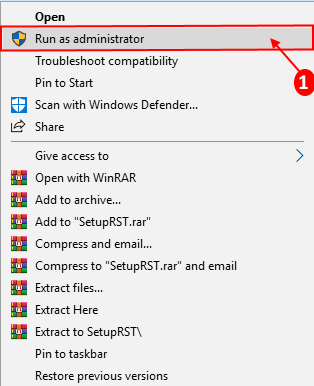
Aspetta che il processo sia completo. Poi riavviare il tuo computer.
Dopo aver riavviato il computer, prova ad aggiornare nuovamente il computer. Dovresti essere in grado di completare il processo senza ulteriori problemi.
Fix-5 Windows 10 Update direttamente dal sito Web Microsoft-
Puoi aggiornare Windows 10 direttamente dal sito Web di Microsoft.
[NOTA– Questa correzione richiederà una connessione Internet attiva al tuo dispositivo Windows 10]
1. Fare clic sul collegamento per il download Windows10Update.exe.
2. Quindi, devi fare clic su "Aggiorna ora“.
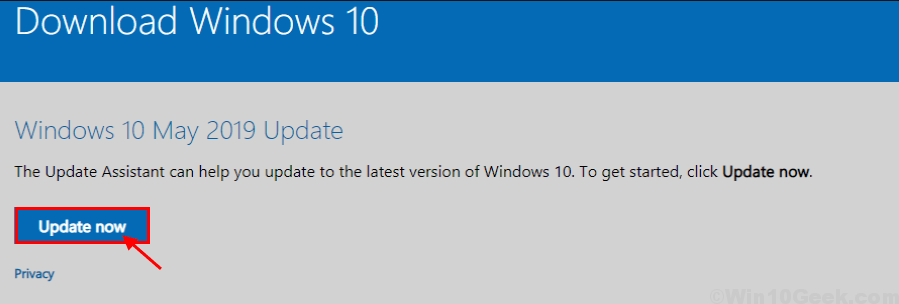
Chiudi la finestra del browser.
2. Allora, devi doppio click sopra "Windows10 Aggiornamento9252” per iniziare il Assistente aggiornamento Windows Windows.
3. Scaricherà l'ultimo aggiornamento e richiederà un riavvio.

Non appena tu ricomincia il sistema, il processo di aggiornamento sarà completo.